개요:
WhatsApp iCloud 백업에 액세스하는 방법, WhatsApp iCloud 백업을 생성/복구하거나 iCloud 없이 iPhone WhatsApp을 백업하는 방법에 대한 경험이 없는 경우 저희가 도와드리겠습니다. 이 실용적인 튜토리얼을 확인하면 바로 시작할 수 있습니다.
iCloud는 WhatsApp 사용자에게 iPhone에 대화를 쉽게 저장할 수 있는 방법을 제공합니다. 몇 단계만 거치면 사진 및 기타 미디어 파일을 포함한 모든 채팅을 iCloud에 백업할 수 있습니다. 완료되면 필요할 때 이러한 백업에 액세스하여 장치에 복구할 수 있습니다. 간단하게 들릴 수 있지만 Whatsapp을 백업하고 복구하는 방법은 무엇입니까?
이 튜토리얼에서는 WhatsApp iCloud 백업에 대해 알아야 할 모든 것을 알려드립니다. 또한 iCloud 없이 WhatsApp을 백업하고 복구하는 방법에 대한 보너스 팁도 마지막 부분에서 제공됩니다. 이는 "iCloud 백업을 백업하거나 복구할 수 없음" 문제로 인해 WhatsApp 백업이 중단되는 것을 방지하기 위한 것입니다.
1 부. WhatsApp을 iCloud에 백업하는 방법
기술적으로 iCloud는 WhatsApp 메시지를 백업할 수 있는 두 가지 옵션을 제공합니다. 하나는 WhatsApp 데이터를 포함하는 전체 iPhone/iPad의 iCloud 백업을 수행하는 것입니다. 또 다른 방법은 WhatsApp에서 인앱 채팅 백업을 활성화하는 것입니다. 비슷할 수 있지만 아래에 나열된 것처럼 몇 가지 차이점이 있습니다.
전체 기기의 iCloud 백업: WhatsApp 데이터를 포함하여 전체 기기를 백업합니다. 이 백업을 새 휴대전화에 복구하면 전체 백업이 기기에 복구됩니다.
WhatsApp iCloud 백업: WhatsApp 데이터만 백업합니다. 데이터를 새 휴대전화로 복구하면 WhatsApp 메시지만 복구됩니다.
기기에서 두 백업 옵션을 모두 활성화한 경우 iCloud는 WhatsApp을 이중으로 백업합니다. 또한 iCloud 공간의 두 배 공간을 차지합니다. 따라서 내장 WhatsApp 백업을 활성화한 상태로 유지하고 iPhone 백업에서 선택 해제하는 것이 좋습니다. 그러나 장비의 iCloud 백업을 고수한다면 그렇게 할 수도 있습니다.
옵션 1. WhatsApp만 iCloud에 백업하는 방법
이 방법을 사용하려면 먼저 iCloud Drive를 활성화해야 합니다.
1단계. iPhone의 설정 앱 > [사용자 이름] > iCloud로 이동합니다.
2단계. 아래로 스크롤하여 "iCloud Drive"를 찾아 이 옵션이 켜져 있는지 확인합니다.
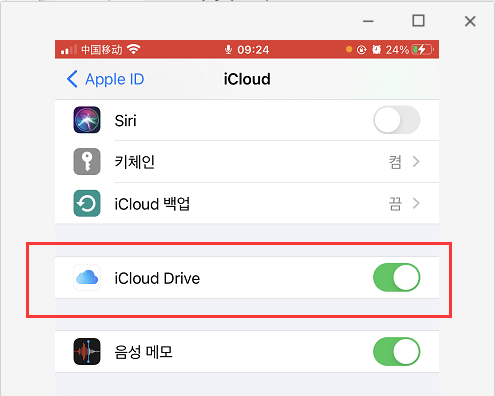
3단계. WhatsApp > 설정 > 채팅으로 이동 > "채팅 백업"을 탭합니다.
4단계. 채팅 백업 페이지에서 "지금 백업"을 눌러 수동으로 백업하도록 선택하거나 "자동 백업"을 누르고 백업 빈도를 선택하여 자동으로 백업하도록 선택할 수 있습니다. 또한 백업에서 동영상을 포함하거나 제외하도록 선택할 수 있습니다.

옵션 2. 전체 기기를 iCloud에 백업하는 방법
이 방법을 사용하려면 iCloud 백업을 활성화해야 합니다. 즉, 사진, 메시지, 연락처, 동영상 등을 포함한 모든 iPhone 데이터를 백업해야 합니다. 이러한 데이터는 곧 제한된 iCloud 저장 공간(5GB만 무료)을 차지할 수 있습니다. 따라서 더 많은 저장 공간을 구입해야 할 수도 있습니다. 그리고 이 방법을 사용하면 복구해야 할 때만 WhatsApp 메시지를 복구할 수 없습니다.
1단계. 기기의 설정 앱으로 이동 > [사용자 이름]을 탭하고 > "iCloud"를 탭합니다.
2단계. "백업" > "iCloud 백업"을 켭니다.
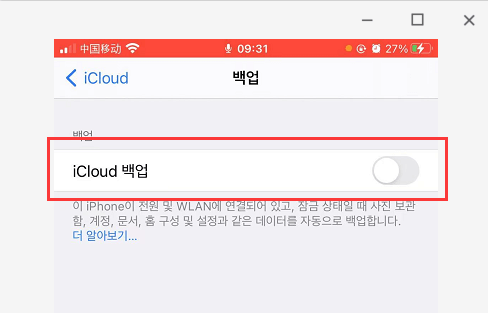
참고: WhatsApp을 iCloud에 백업하지 않으려면 iCloud 없이 WhatsApp을 백업할 수도 있습니다.
2 부. iCloud에서 WhatsApp을 복구하는 방법
WhatsApp 메시지를 iCloud에 백업하면 원할 때마다 복구할 수 있습니다. 복구 방법을 모르는 경우 다음 단계에 따라 복구할 수 있습니다.
1단계. iPhone 또는 iPad에서 WhatsApp을 삭제하고 다시 설치합니다.
2단계. 백업에 사용한 것과 동일한 계정으로 WhatsApp에 로그인합니다. 또한 장치가 동일한 iCloud 계정으로 로그인되어 있는지 확인하십시오.
3단계. 그러면 WhatsApp이 자동으로 기존 백업을 감지하고 사용 가능한 백업을 표시합니다. > "채팅 기록 복구"를 탭하여 다시 가져옵니다.
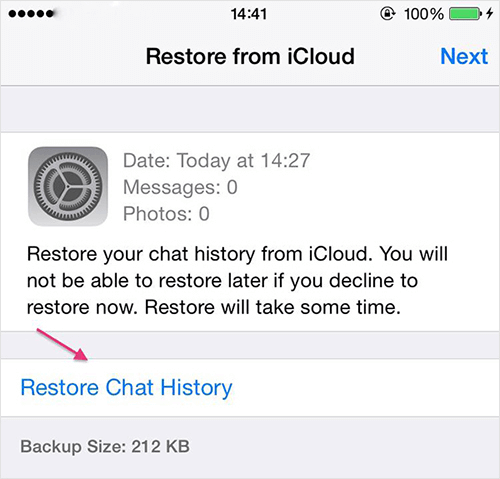
iCloud 백업에서 전체 기기를 복구하려면 아래 나열된 단계를 따르세요.
1단계. iPhone 또는 iPad를 공장 초기화하여 원래 상태로 되돌립니다.
2단계. iPhone을 처음부터 설정합니다.
3 단계. iPhone 설정 페이지가 나타나면 "iCloud 백업에서 복구"를 선택합니다.
4 단계. Apple ID와 암호를 입력합니다.
5단계. 복구할 관련 백업을 선택합니다.
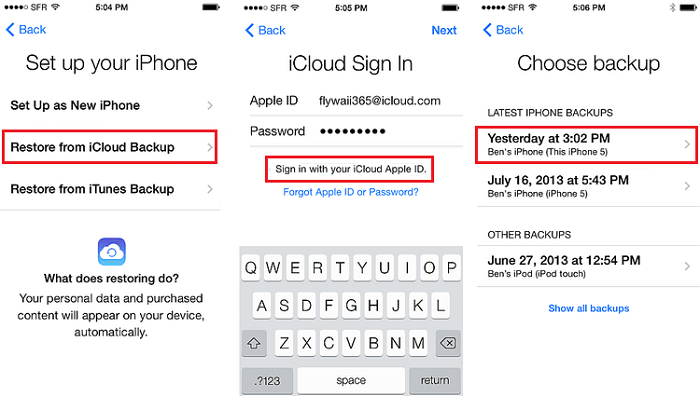
3 부. iCloud에서 WhatsApp 백업을 찾는 방법
백업에 액세스하고 iCloud에 백업한 콘텐츠를 보고 싶습니까? 실현 가능한 방법이 있습니다. 그러나 이 방법은 Mac에서만 작동합니다.
1단계. Macbook에서 터미널(/Applications/Utilities 폴더)을 시작하고 다음 명령을 입력합니다.
- cd ~/Library/Mobile\ Documents/
- *Whatsapp* 찾기
2단계. 그러면 WhatsApp 백업과 관련된 모든 파일이 표시됩니다. 그리고 문서, 이미지 및 동영상은 별도의 암호화되지 않은 아카이브(Documents.tar, GIF.tar, Media.tar, Picture.tar, Video.tar)에 저장됩니다.
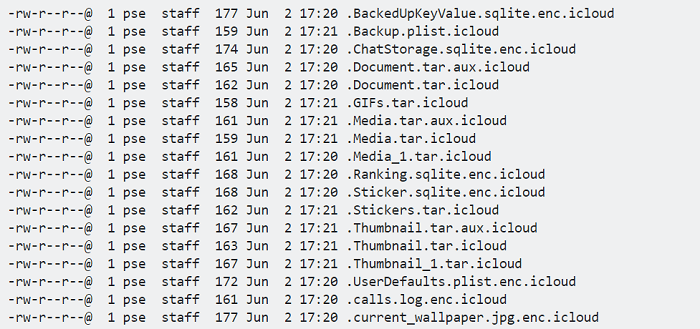
참고: 아무것도 표시되지 않으면 iCloud Drive가 활성화되어 있는지 확인하십시오. *.icloud 파일만 표시되는 경우 icloud 시스템 환경설정에서 "mac 스토리지 최적화"를 끄십시오.
3단계. 내용물을 추출하려면 다음 터미널 명령을 통해 이 파일을 데스크탑에 복사할 수 있습니다.
cp *whatsapp*/Accounts/*/backup/*.tar ~/Desktop
4 단계. 내보내기 후 .tar 파일을 두 번 클릭하여 대화별로 구성된 파일이 포함된 폴더 구조를 추출합니다.
4부. "WhatsApp iCloud 백업을 백업하거나 복구할 수 없음" 문제 수정
여러 가지 이유로 "WhatsApp iCloud 백업을 백업하거나 복구할 수 없음" 문제가 발생할 수 있습니다. iCloud에 저장 공간이 부족하거나 네트워크가 제대로 작동하지 않거나 기타 시스템 문제가 있을 수 있습니다.
이유에 관계없이 이 WhatsApp 관리자 - EaseUS MobiMover를 사용하여 WhatsApp 데이터를 백업하고 복구할 수 있습니다. 이 프로그램으로 다음을 수행할 수 있습니다.
- 한 iPhone에서 다른 iPhone으로 WhatsApp 메시지 전송
- iPhone에서 PC로 WhatsApp 백업
- 백업에서 WhatsApp 채팅 복구(복구전 미리보기 지원)
- 컴퓨터에서 WhatsApp 미디어 파일 인쇄
이제 이 프로그램으로 WhatsApp 데이터 백업을 시작할 수 있습니다. 복구하려면 백업에서 WhatsApp을 복구하는 방법에 대한 이 가이드를 확인하세요.
1단계. USB 케이블을 사용하여 iPhone을 컴퓨터에 연결하고 EaseUS MobiMover를 실행한 다음 "WhatsApp" > "백업"을 선택합니다.
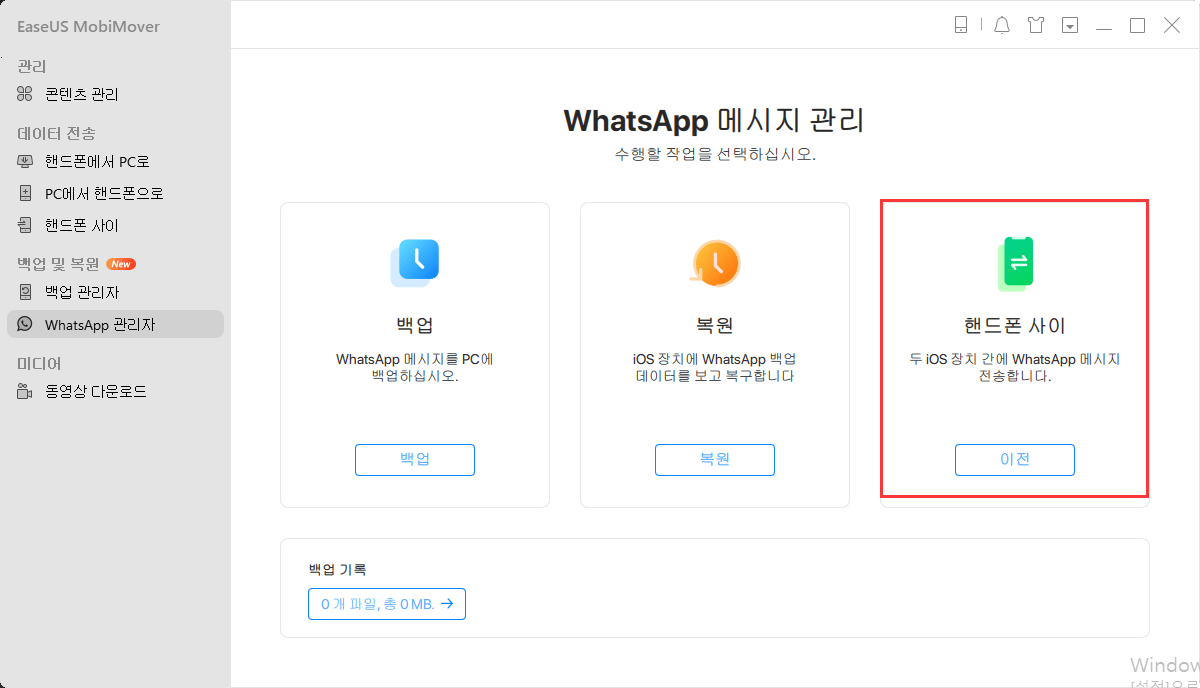
2단계. WhatsApp 데이터를 백업할 위치를 선택하고 "백업"을 클릭하여 WhatsApp 메시지 및 첨부 파일을 PC에 백업하기 시작합니다.
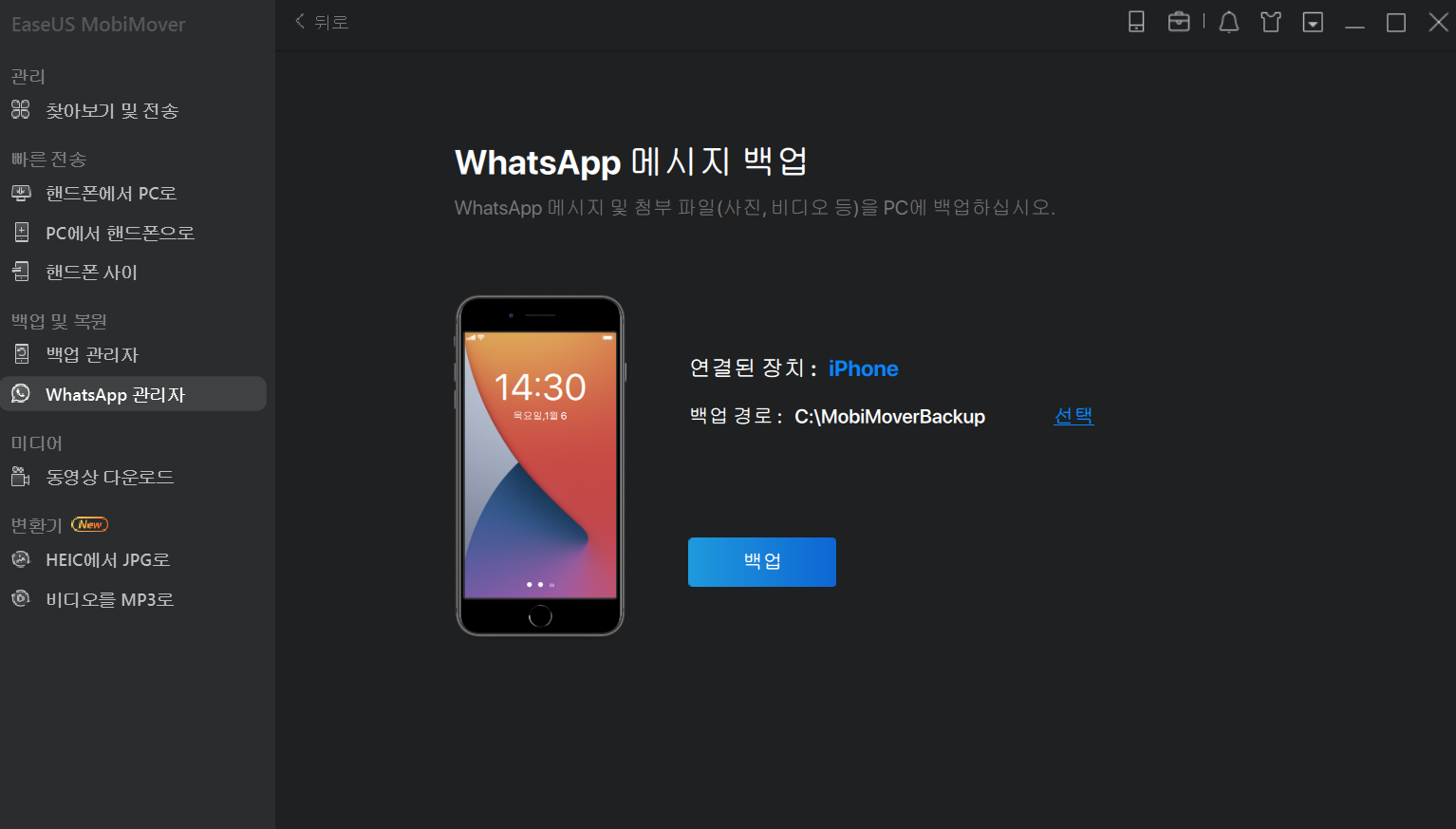
3단계. 백업 프로세스가 완료될 때까지 기다립니다. 메시지는 Mac에 HTML 파일로 저장됩니다. 따라서 원할 때마다 브라우저로 세부 정보를 볼 수 있습니다.
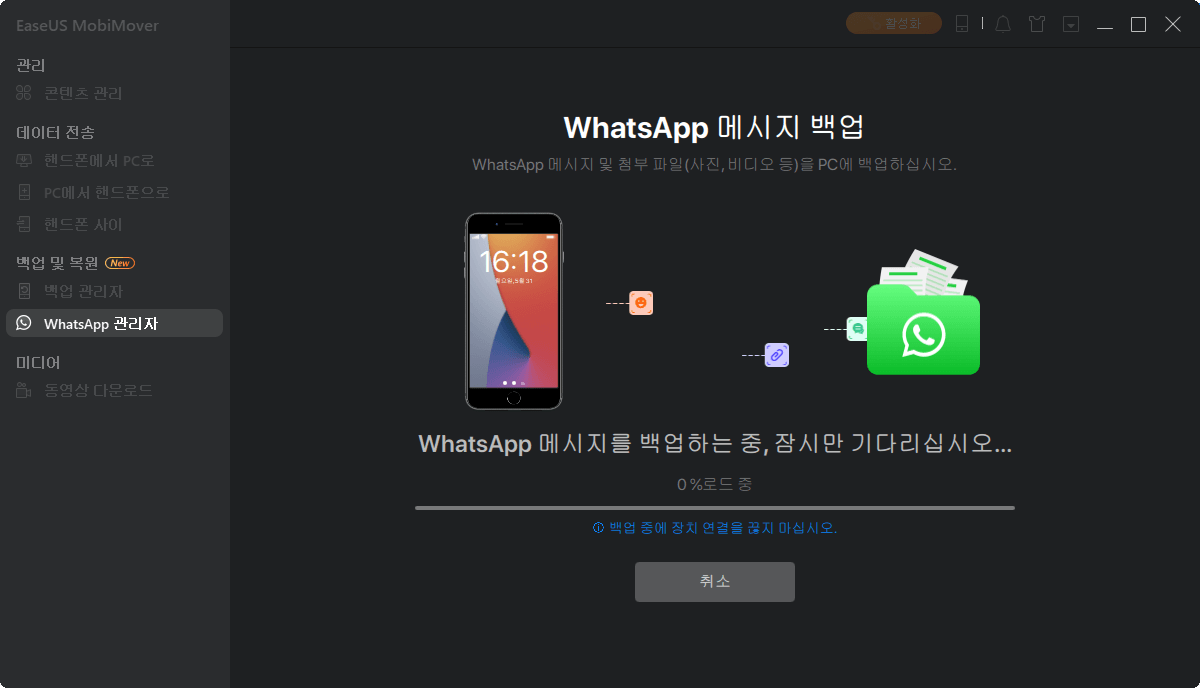
4단계. 완료되면 "WhatsApp"> "백업 기록"으로 이동하여 백업에서 WhatsApp 메시지 및 첨부 파일을 확인할 수 있습니다.
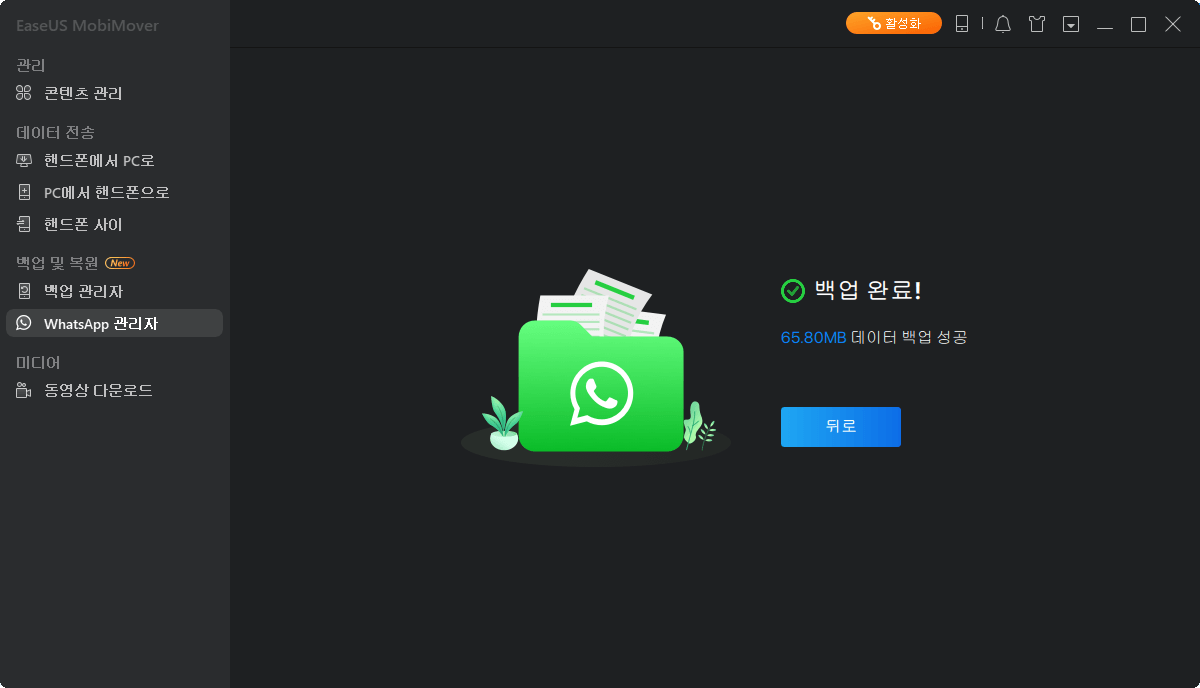
마무리
저희 포스트를 읽어주셔서 감사합니다. 이것이 WhatsApp iCloud 백업에 대한 모든 정보입니다. 이 주제와 관련된 다른 좋은 아이디어가 있으면 주저하지 말고 공유해 주세요. 이 가이드가 도움이 되기를 바랍니다. 실제로 도움이 된다면 같은 문제에 직면한 친구들과 공유할 수 있습니다.



